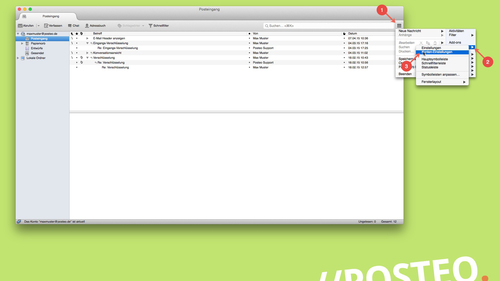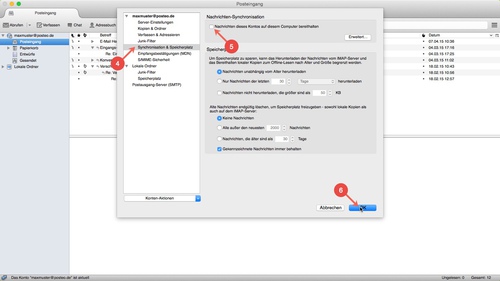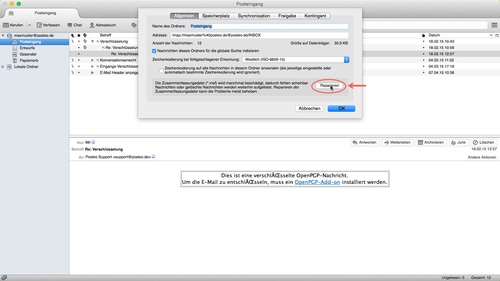Viele E-Mail-Programme (wie z.B. Thunderbird) legen lokale Kopien von Ihren E-Mails an. Diese Kopien ermöglichen Ihnen zum Beispiel, E-Mails zu lesen, während Ihr Computer keine Internetverbindung hat. Das Problem: Diese lokalen Kopien Ihrer E-Mail-Daten sind unverschlüsselt.
Wenn Sie Angebote wie unseren Krypto-Mailspeicher nutzen, sind alle bei Posteo gespeicherten E-Mail-Daten verschlüsselt (E-Mails, Anhänge und Metadaten). Lokale Kopien Ihrer Daten können Sie entweder selbst verschlüsseln – oder Sie deaktivieren das Anlegen lokaler Kopien in Thunderbird.
Dieser Hilfe-Beitrag erklärt Ihnen, wie Sie das Anlegen von lokalen Kopien in Thunderbird deaktivieren. Die Nutzung des Programms wird dadurch nicht beeinträchtigt.
Keine Nachrichten auf dem Computer bereithalten
Damit Thunderbird keine Kopien Ihrer E-Mails auf dem Computer speichert, öffnen Sie zunächst Thunderbird. Anschließend gehen Sie wie folgt vor:
- Klicken Sie auf den Sandwich-Button oben Rechts in Thunderbird.
- Klicken Sie auf den Pfeil neben “Einstellungen”.
- Klicken Sie auf Konto-Einstellungen.
- Im Ausklapp-Menü Ihres Posteo-Accounts wählen Sie den Menü-Punkt Synchronisation & Speicherplatz aus.
- Entfernen Sie den Haken bei “Nachrichten dieses Kontos auf diesem Computer bereithalten”.
- Bestätigen Sie die Änderungen mit einem Klick auf OK.
Neu eingehende E-Mails werden nun nicht mehr auf Ihrem Computer gespeichert.
Hinweise
- Manchmal wendet Thunderbird die Einstellung nicht sofort auf bereits heruntergeladene E-Mails an. In der Regel hilft ein Neustart des Programms. Sollte auch das nicht helfen, gehen Sie bitte wie folgt vor:
- Klicken Sie mit der rechten Maustaste auf den Posteingang.
- Klicken Sie auf Eigenschaften.
- Klicken Sie im Reiter Allgemein auf Reparieren.
- Wenn Sie keine lokalen Kopien auf Ihrem Computer anlegen, lädt Thunderbird jede E-Mail von unserem Server. Dieses Verhalten kann die Datennutzung von Thunderbird erhöhen.
- Wenn Sie das Speichern von lokalen Kopien deaktivieren, können Sie nicht mehr offline arbeiten.